Как восстановить доступ к жесткому диску, исправить ошибку невозможности открыть жесткий диск

В этой статье мы расскажем, как восстановить доступ к жёсткому диску в случае его сбоя. Давайте пойдём дальше!
Есть две группы пользователей, которых беспокоит температура компьютера: оверклокеры … и большинство людей, которые много времени проводят за компьютером. Вы когда-нибудь задумывались, какова температура процессора вашего компьютера ? Существует довольно много программ для Windows, которые можно использовать для мониторинга температуры вашего компьютера. Вот два наших любимых варианта. Пожалуйста, ознакомьтесь с ним!

Проверьте базовую температуру процессора с помощью Core Temp
Наиболее важным для измерения температуры в вашем компьютере является температура процессора или ЦП. Core Temp — это легкое и простое приложение, которое запускается в системном трее и контролирует температуру процессора, не мешая другим инструментам. Core Temp предлагает несколько других опций, которые вы можете настроить по своему вкусу, и даже может работать с другими программами, такими как Rainmeter .
Загрузите Core Temp и установите его на свой компьютер. Примечание: Вам необходимо снять отметку с прилагаемого программного обеспечения на третьей странице процесса установки.
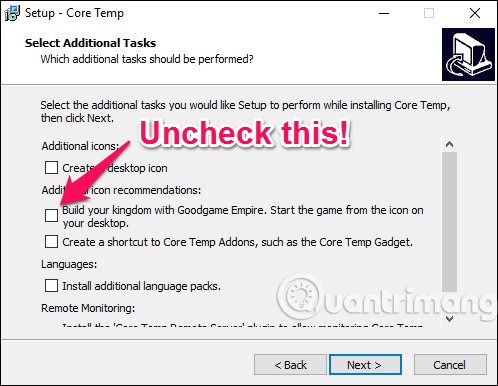
При запуске он будет отображаться в виде значка или ряда значков на панели задач, отображающих температуру процессора. Если процессор имеет несколько ядер (как современные процессоры), он будет отображать несколько значков — по одному для каждого ядра.
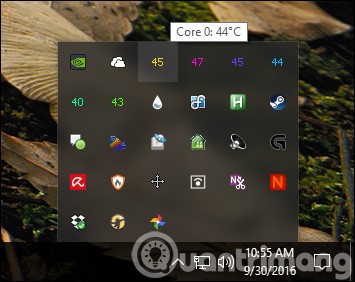
Щелкните правой кнопкой мыши по значку, чтобы отобразить или скрыть главное окно. Он предоставит вам массу информации о вашем процессоре, включая модель, скорость и температуру каждого ядра.
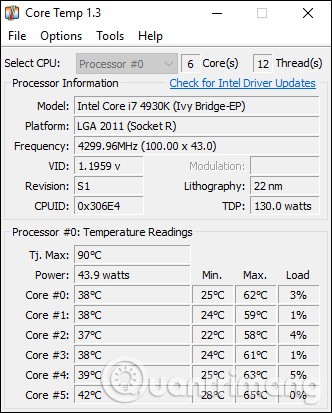
Специальное примечание: « TJ. Max » — это максимальная температура (в градусах Цельсия), при которой производитель установил работу вашего процессора. Если температура вашего процессора близка к этой, это считается перегревом. (Обычно лучше всего поддерживать температуру на 10–20 градусов ниже рекомендуемой. Даже если температура процессора близка к этой, что-то не так, если только вы не разгоняете процессор.)
Для большинства современных процессоров Core Temp может определять Tj. Максимум для вашего конкретного процессора, но вам следует поискать информацию о вашем конкретном процессоре в Интернете и тщательно протестировать его. У каждого процессора значение Tj немного отличается. Максимальная точность важна, поскольку она гарантирует получение точных показаний температуры процессора вашего компьютера.
Перейдите в раздел «Параметры» > «Настройки» , чтобы настроить некоторые полезные функции Core Temp. Вот несколько настроек, которые мы рекомендуем вам рассмотреть:
Общие > Запускать Core Temp вместе с Windows : можно включить или отключить по желанию. Если эта функция включена, вы можете постоянно контролировать температуру процессора вашего компьютера, не запуская приложение. Однако если вам нужно использовать приложение лишь изредка, вы можете отключить эту функцию.
Дисплей > Запустить Core Temp свернуто : вы можете включить эту функцию, если у вас включена функция «Запускать Core Temp вместе с Windows».
Отображение > Скрыть кнопку панели задач : если на вашем компьютере постоянно запущены приложения, включение этой функции позволит избежать нерационального использования места на панели задач.
Область уведомлений > Значки области уведомлений : позволяет настроить способ отображения Core Temp в области уведомлений (или в системном трее, как его обычно называют). Вы можете выбрать отображение только значка приложения или температуры процессора — я рекомендую выбрать «Максимальная температура» (вместо «Все ядра», при котором будет отображаться несколько значков). Кроме того, здесь вы можете настроить шрифты и цвета.
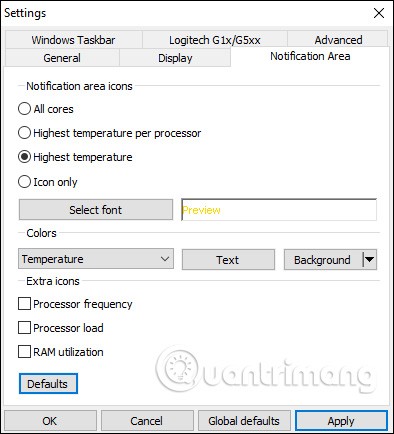
Если значок отображается только во всплывающей панели и вы хотите видеть его постоянно, просто щелкните и перетащите его на панель задач.
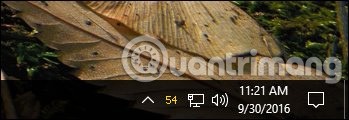
Если вы решили отображать температуру в области уведомлений, возможно, вам захочется изменить интервал опроса температуры на вкладке «Общие» в настройках Core Temp. По умолчанию установлено значение 1000 миллисекунд, но вы можете изменить его на большее значение, если мигание числа вас раздражает. Помните, чем выше установленное вами значение, тем больше времени потребуется Core Temp, чтобы уведомить вас. Это нехорошо, если процессор перегревается.
Core Temp может больше — вы можете выбрать «Параметры» > «Защита от перегрева» , чтобы ваш компьютер сообщал вам, когда он достигает максимально безопасной температуры. Эти основные сведения — все, что вам нужно знать для мониторинга температуры процессора на вашем компьютере.
Контролируйте температуру всей вашей системы с помощью HWMonitor
Как правило, наиболее важным параметром для мониторинга является температура процессора вашего компьютера. Однако если вы хотите увидеть температуру материнской платы, процессора, видеокарты и жестких дисков — HWMonitor предоставит вам это и даже больше.
Загрузите последнюю версию HWMonitor. Я рекомендую вам использовать ZIP-версию, установка не требуется, конечно, вы также можете скачать полную версию для установки, если хотите. Запустите его, и вы увидите панель температур, скорости вращения вентиляторов и других значений.
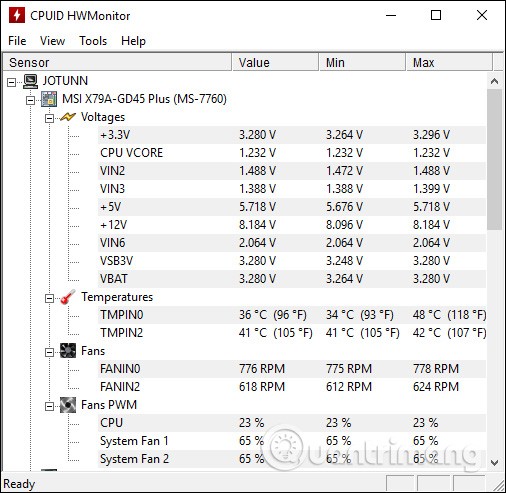
Чтобы узнать температуру процессора, прокрутите страницу вниз до записи «ЦП», например: «Intel Core i7 4930K» — и найдите в списке температуру « Core # ».
(Обратите внимание, что «Температура ядра» отличается от «Температуры ЦП», которая отображается в разделе материнской платы некоторых ПК. В общем случае вам следует контролировать температуру ядра. Более подробную информацию см. в нашей заметке ниже о температурах AMD.)
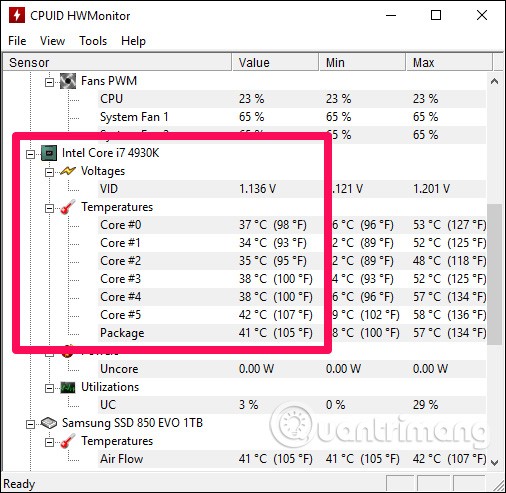
Кликните по элементам рядом с ними самостоятельно и посмотрите температуры других компонентов вашей системы. С помощью HWMonitor вы не сможете сделать многого, но это хорошая программа для просмотра других температур, помимо температуры процессора.
Используйте Ryzen Master для проверки температуры процессора (только для процессоров AMD Ryzen)
Этот метод применим только к тем счастливчикам, у которых установлен процессор Ryzen. Если вы относитесь к этой категории, то это самый точный способ мониторинга температуры вашего процессора, поскольку он использует фирменный метод AMD считывания температуры процессора, к которому другое программное обеспечение для мониторинга процессора не имеет доступа.
Кроме того, Ryzen Master широко используется в качестве утилиты для разгона, что делает считывание температуры процессора еще более важным.
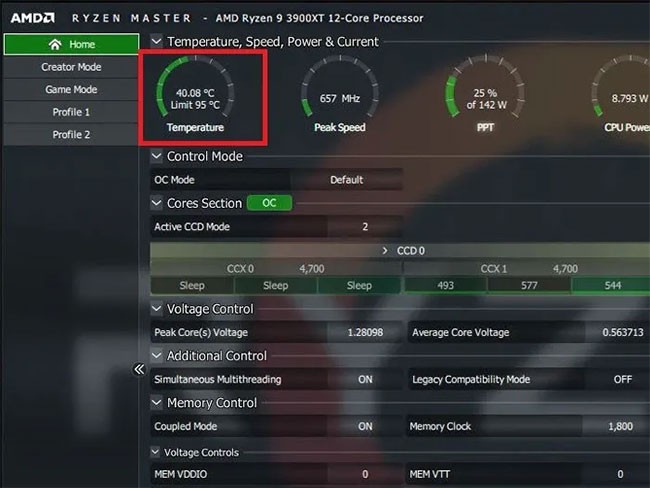
Вы можете загрузить инструмент онлайн с официального сайта AMD . Чтобы использовать, откройте приложение и посмотрите температуру. Его можно сравнить с максимальным пределом температуры, поддерживаемым вашим процессором.
Используйте Throttlestop для проверки температуры процессора
Легкий инструмент Throttlestop позволяет снизить напряжение на процессоре, чтобы снизить температуру и предотвратить троттлинг, тем самым позволяя процессору работать более эффективно.
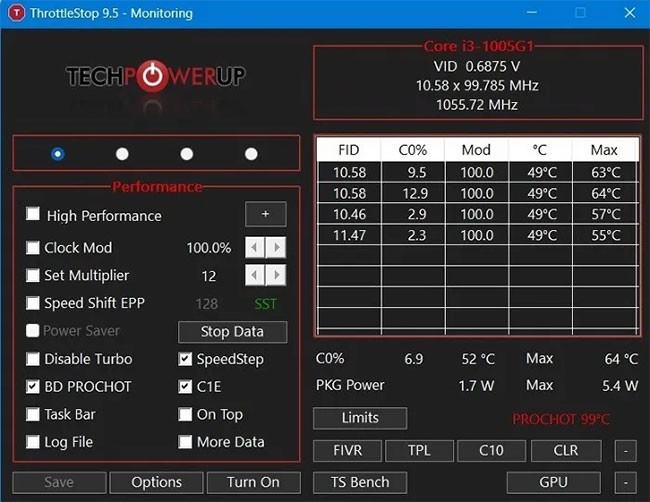
Если вы хотите охладить свой процессор, вам следует рассмотреть возможность понижения напряжения, но в качестве дополнительной функции вы также можете использовать Throttlestop для мониторинга температуры процессора.
Температуру каждого отдельного ядра можно увидеть в главном окне Throttlestop.
Вы также можете сделать так, чтобы температура процессора отображалась в области уведомлений на вашем ПК. Для этого нажмите «Параметры» в нижней части Throttlestop, затем посередине установите флажок «Температура ЦП» . Теперь каждый раз, когда вы открываете Throttlestop, вы увидите небольшое число в области уведомлений панели задач, показывающее температуру вашего процессора в данный момент.
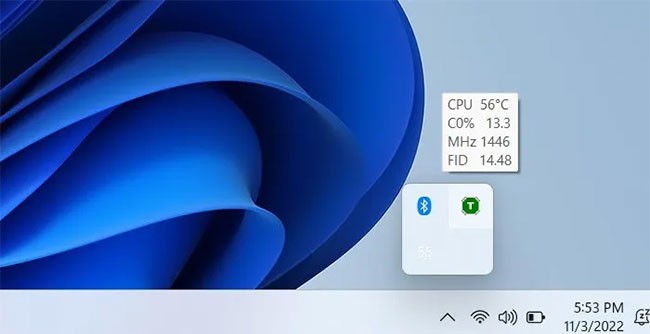
Используйте Open Hardware Monitor для проверки температуры процессора
Open Hardware Monitor — отличное решение для хранения всех важных статистических данных в одном месте. Сюда входит температура центрального процессора, а также температура графического процессора, напряжение, используемое в компьютере, и даже скорость вращения системного вентилятора. Это делает его мощным инструментом, позволяющим контролировать все температуры вашей системы.
Температуру вашего процессора можно найти в категории, в которой указано название вашего процессора. Он выведет температуру каждого ядра вашего процессора.
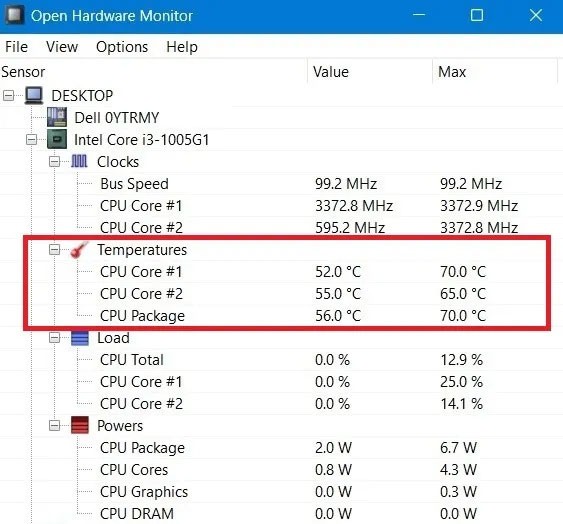
Многие из этих инструментов мониторинга температуры позволяют настроить их отображение на панели задач. Это особенно полезно, если вы выполняете ресурсоемкие задачи и хотите контролировать температуру, не переключаясь между активным окном и системным монитором.
Если вы хотите увидеть температуру процессора на панели задач, щелкните правой кнопкой мыши по самой температуре и выберите « Показать в трее» .
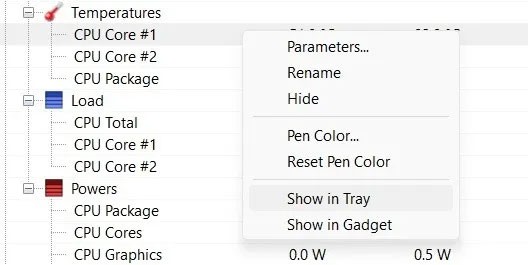
Если показания скрыты в разделе «дополнительных» значков, вы можете перетащить их на главную панель задач, чтобы температура всегда была видна, когда бы вы ни смотрели на панель задач.
Используйте Speccy для проверки температуры процессора
Еще один универсальный набор инструментов, Speccy, представляет собой другой пакет системной диагностики, включающий возможность проверки температуры процессора в Windows. Speccy — это инструмент, позволяющий пользователям просматривать информацию об аппаратном и программном обеспечении компьютера. Информация, отображаемая Speccy, включает марку и модель процессора, размер и скорость жесткого диска, объем памяти (ОЗУ), информацию о видеокарте и операционной системе и многое другое.
Как только вы откроете Speccy, вы увидите все необходимые температуры, которые вам нужно знать для поддержания работоспособности вашего ноутбука. Оно также очень полезно для поиска информации о вашей системе, поэтому обязательно помните об этом приложении, например, если вам нужна информация о вашей операционной системе или материнской плате.
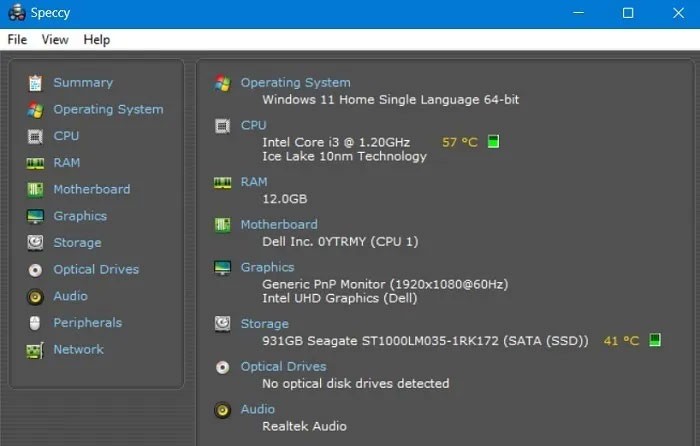
Если вы нажмете на ЦП слева, вы сможете получить более подробную информацию о вашем процессоре.
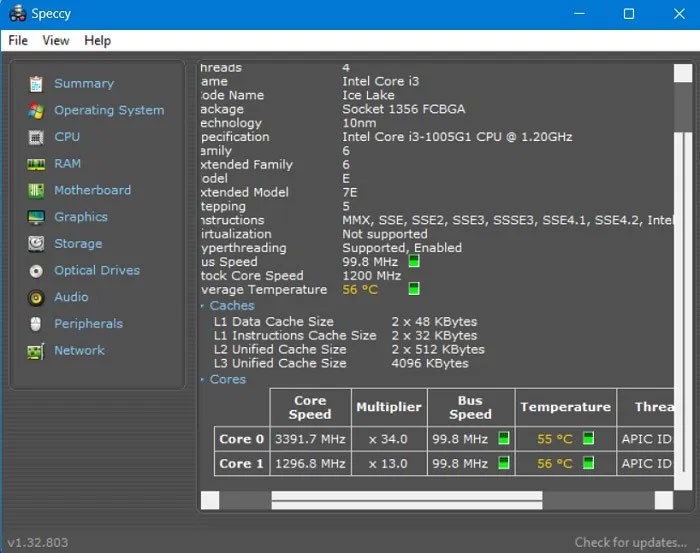
Если вы хотите, чтобы температура отображалась на панели задач, нажмите Вид > Параметры .
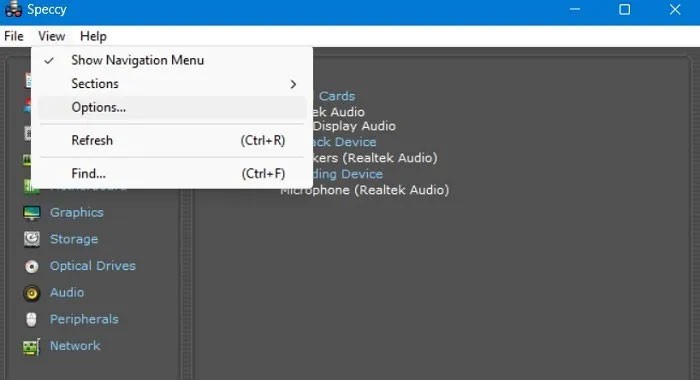
Нажмите Панель задач > Свернуть в область уведомлений > Отобразить показатели в области уведомлений , затем выберите ЦП.
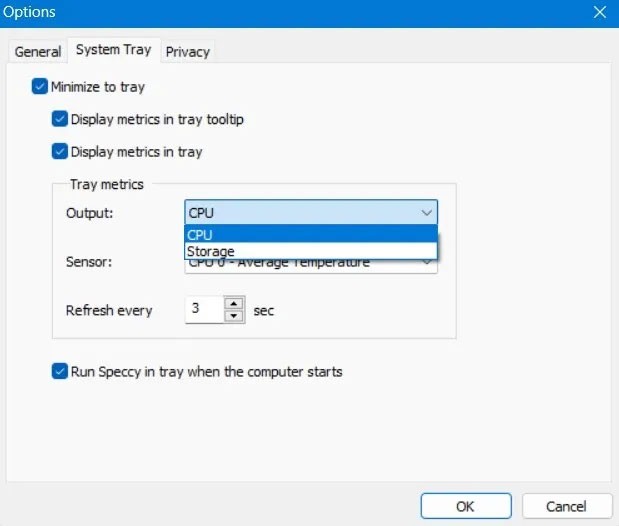
Теперь, когда Speccy свёрнут, вы можете следить за температурой вашего процессора, одновременно занимаясь другими делами.
Используйте SpeedFan для проверки температуры процессора
Этот инструмент представляет собой программное обеспечение для мониторинга оборудования, которое может изменять скорость вращения вентилятора в зависимости от температуры системы. SpeedFan может считывать значения температуры с вашего жесткого диска, используя встроенный датчик температуры вашего ПК.
Этот системный инструмент, рекомендованный Intel, доступен в виде бесплатной 30-дневной пробной версии. Он поддерживает как старые операционные системы и процессоры, так и новейшие версии. Необходимо установить совсем немного компонентов, и не забывайте всегда выбирать последнюю версию программного обеспечения.
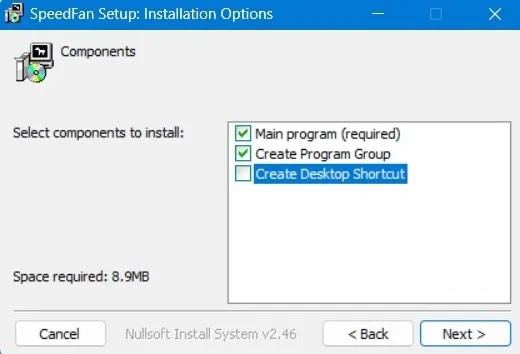
При запуске главного экрана SpeedFan вы сможете быстро просмотреть все показатели, включая температуру жесткого диска и температуру ядра процессора, Core 0, Core 1 и т. д.
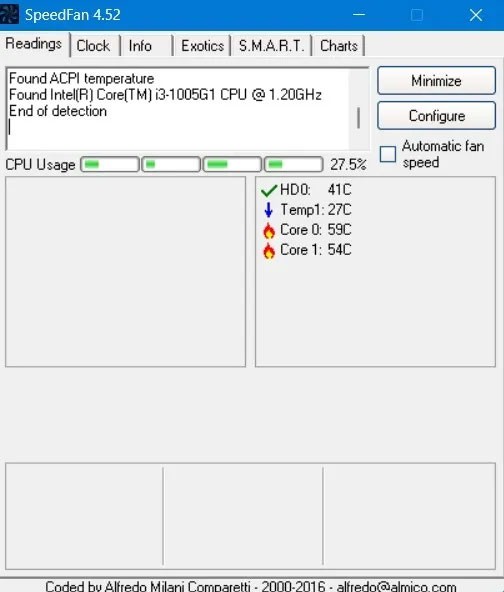
Если вы не видите значения температуры, перейдите на вкладку «Диаграммы» и проверьте метки на наличие других значений температуры. После этого показания температуры сразу же появятся на вкладке «Показания».
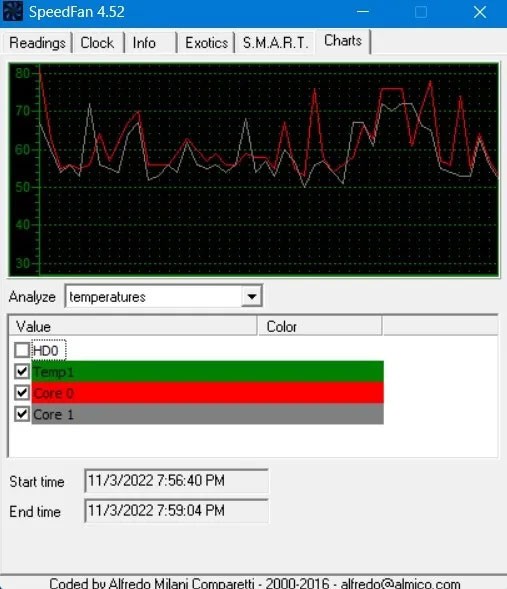
Нажмите меню «Настроить» на вкладке «Показания». Появится всплывающее окно, в котором вы можете управлять «желаемыми» и «предупреждающими» пределами для различных значений температуры. Помимо температуры процессора, вы можете настроить скорость вращения вентилятора, напряжение и другие операции материнской платы.
Использование HWinFO для проверки температуры процессора
HWinFO — одно из наиболее полных бесплатных диагностических программ для Windows. Он полностью поддерживает процессоры Intel, от Xeon/Atom до Core i9, а также большинство процессоров AMD, за исключением последней серии Ryzen. HWinFO предоставляет великолепные функции графической визуализации, предупреждающие о внезапном перегреве компьютера.
Хотя существуют Pro-версия и портативная версия HWinFO, вы получите много ценной информации из бесплатного установщика.
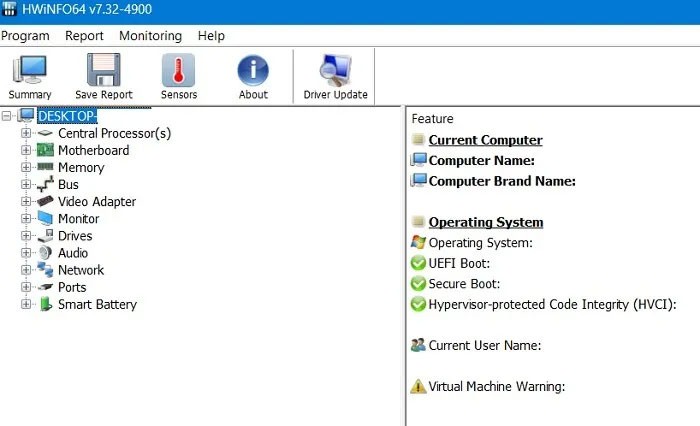
После запуска панели управления перейдите на вкладку Датчики. Программное обеспечение выведет на экран предупреждающее сообщение, поскольку оно использует датчик EC (встроенный контроллер) на вашей материнской плате. Это предупреждение можно безопасно отключить, поскольку в этом случае вы временно заметите небольшое снижение производительности.
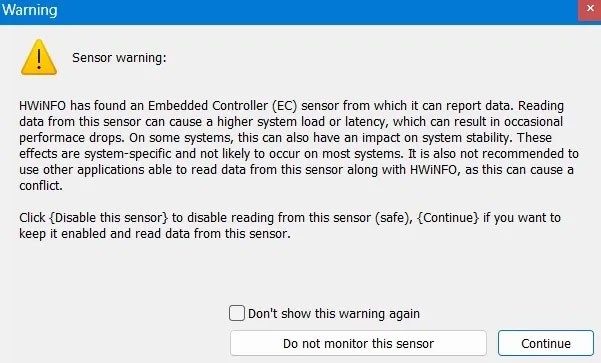
Проверьте значения температуры для различных ядер ЦП в показаниях состояния датчиков.
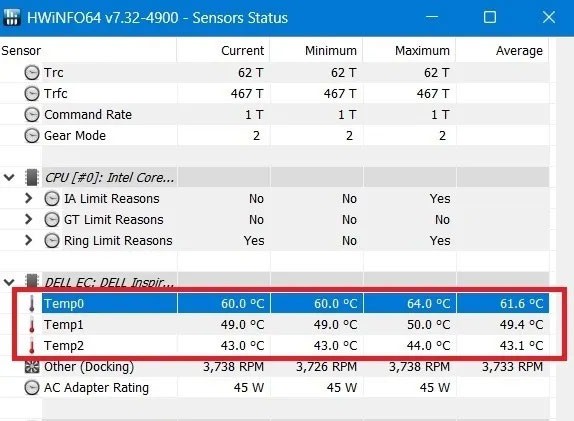
Щелчком правой кнопки мыши вы можете добавить эти значения температуры в системный трей. Если вы хотите отслеживать рост температуры процессора с течением времени, нажмите «Показать график». Появится график для мониторинга уровня температуры процессора. Любое резкое повышение температуры (во время игр или использования тяжелых приложений) вызовет скачок.
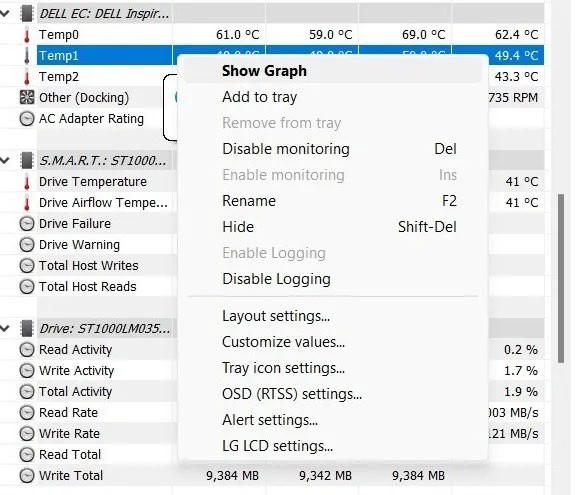
Используйте MSI Afterburner для проверки температуры процессора
Разработанный для геймеров и тех, кто хочет разогнать свой ПК, MSI Afterburner является отличным инструментом для мониторинга температуры вашего ПК. Обратите внимание, что MSI Afterburner работает не со всеми процессорами и, в частности, не показывает температуру для процессоров AMD.
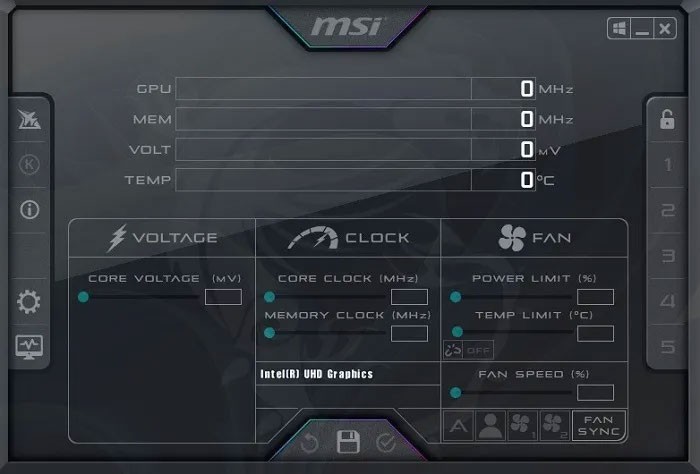
После установки и открытия Afterburner на главном экране вы увидите график, показывающий температуру графического процессора, температуру центрального процессора и другие данные.
Если вы не видите опцию температуры, возможно, ваш процессор не поддерживается, но надежда все еще есть! Откройте свойства приложения с помощью значка «Настройки». На вкладке «Мониторинг» щелкните значок меню в виде трех точек ниже.
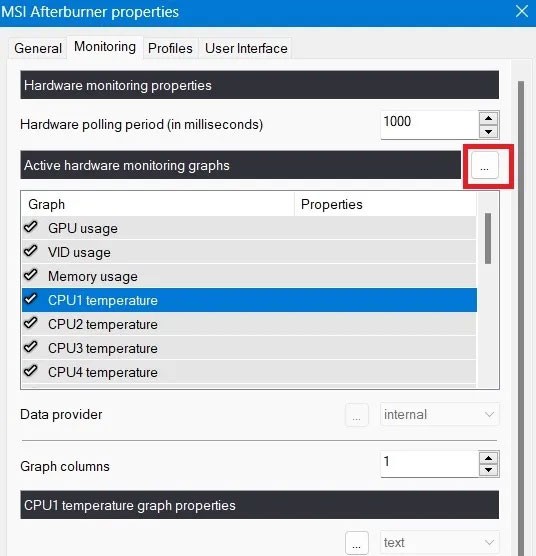
Вы увидите список плагинов и сможете связать MSI Afterburner с другим инструментом, который отслеживает температуру процессора, или проверить опцию «CPU.dll» , чтобы получить температуру процессора.
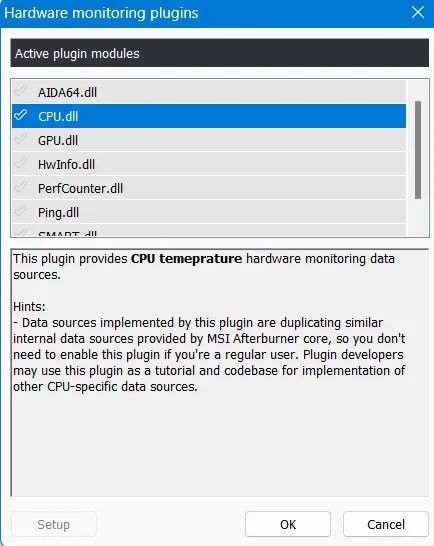
Чтобы изменить порядок графиков и установить приоритет температуры процессора так, чтобы она отображалась в верхней части, нажмите «Настройки» в Afterburner, затем нажмите вкладку «Мониторинг». Вы увидите меню, в котором можно отметить галочками то, что вы хотите видеть на главном экране, и перетащить наверх то, что вы хотите видеть сверху.
Перетащите «Температура ЦП1», «Температура ЦП2» и все остальные температуры ЦП в верхнюю часть графика и нажмите «ОК». Они появятся на главном экране в выбранном вами порядке.
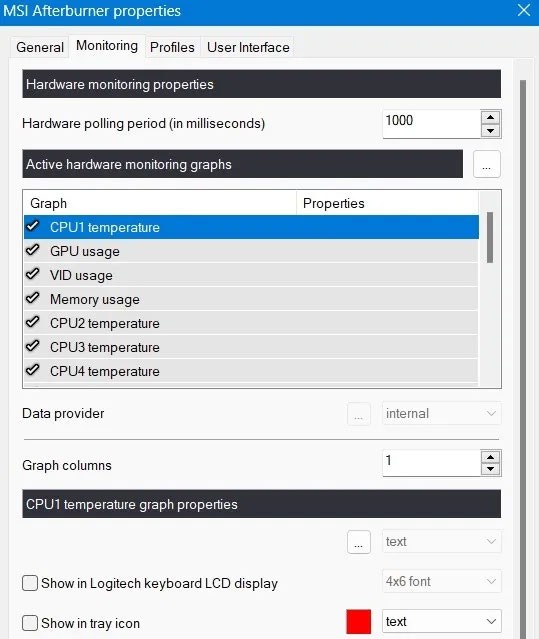
После выбора температуры ЦП вы также можете установить флажок «Показывать на ЖК-дисплее» , чтобы он отображался в углу всякий раз, когда вы нажимаете ярлык для отображения экранного меню. (Вы можете выбрать нужные вам клавиши, перейдя на вкладку «Профили» в настройках Afterburner).
Используйте AIDA64 Extreme для проверки температуры процессора
AIDA64 Extreme — еще одно комплексное диагностическое программное обеспечение, которое фокусируется исключительно на значениях температуры процессора. Существует пробная и ознакомительная версия, бесплатная в течение 30 дней. Помимо Windows, AIDA64 Extreme также поддерживает Ubuntu, iOS, Google Play и другие операционные системы.
Программное обеспечение AIDA64 Extreme поддерживает процессоры серий Intel Core 13000 и AMD Ryzen 7000. Это один из лучших системных инструментов на рынке для новейших графических процессоров, оперативной памяти и твердотельных накопителей.
Как только вы увидите главный экран AIDA64 Extreme, нажмите Компьютер > Датчик .
В разделе Датчик можно просмотреть различные свойства датчика, включая температуру ЦП, температуру корпуса ЦП, температуру ядра IA ЦП и температуру ядра GT ЦП. Но из-за использования датчика температура процессора растет очень быстро. Не допускайте длительного перегрева процессора.
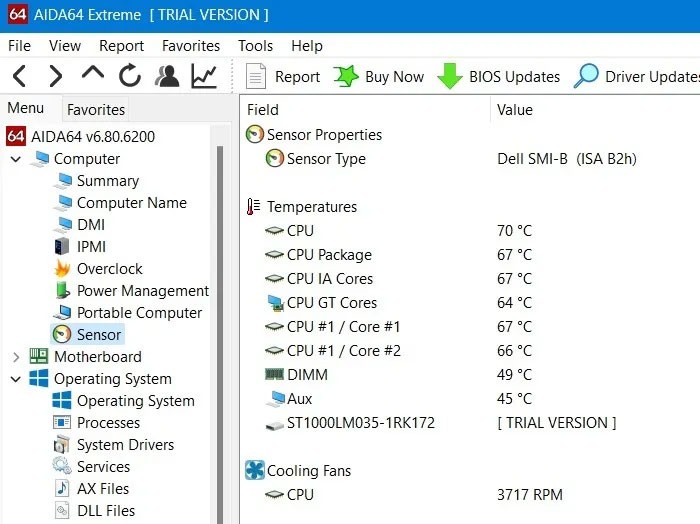
Примечания к температуре процессора AMD
Терморегулирование процессоров AMD уже давно является проблемой для компьютерных энтузиастов. В отличие от большинства процессоров Intel, процессоры AMD сообщают две температуры: «Температура процессора» и «Температура ядра».
Температура ЦП — это реальный датчик температуры внутри сокета ЦП. С другой стороны, внутренняя температура — это не совсем температура. Это произвольная шкала, измеряемая в градусах Цельсия, которая в некотором роде имитирует датчик температуры.
BIOS обычно отображает температуру процессора, которая может отличаться от таких программ, как Core Temp, которые отображают температуру ядра. Некоторые программы, такие как HWMonitor, отображают оба значения.
Температура процессора обычно более точна на низких уровнях и менее точна на высоких уровнях. С другой стороны, температура ядра более точно сообщает вам, когда ваш процессор нагревается — то есть когда значения температуры действительно имеют значение. Поэтому в большинстве случаев следует обращать внимание на температуру тела. Когда система находится в режиме ожидания, она может отображать невероятно низкие температуры (около 15 градусов Цельсия), но как только она немного прогреется, показания температуры будут более точными и полезными.
Какова идеальная температура процессора?
Обычный процессор Intel или AMD для устройств Windows может безопасно работать при температуре ниже 60°C (140°F). При температуре до 70°C (158°F) компьютер безопасен, хотя со временем он немного нагреется. При температуре 80°C (176°F) можно рассмотреть возможность разгона.
Вот быстрый способ узнать идеальную температуру процессора для вашего устройства Windows. Сначала получите краткую сводку данных о вашем процессоре, выполнив поиск в разделе «Характеристики устройства» в разделе «Настройки» -> «Система» -> «О системе» . Запишите название и характеристики вашего процессора, включая частоту в ГГц.
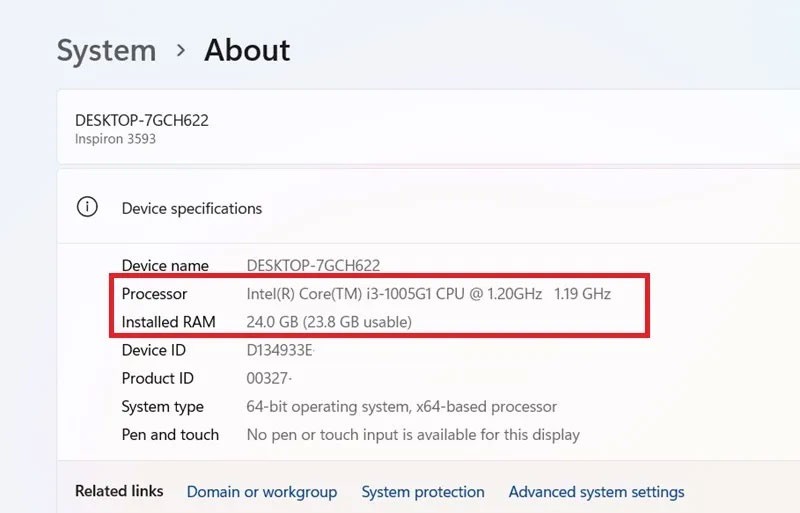
Если вы хотите узнать максимальную температуру вашего процессора, найдите в Интернете страницу с описанием конкретного процессора, а затем найдите, где указана его максимальная идеальная температура. Если температура, указанная в этом разделе, близка к «Максимальной рабочей температуре» или T корпуса , то это та температура, при которой вам следует стараться поддерживать процессор большую часть времени.
Если указано «Т-образный перекресток» , то общая рекомендация — поддерживать температуру как минимум на 30°C (86°F) ниже указанной. Так что если значение вашего T-образного соединения составляет 100°C (212°F), вам действительно не следует позволять температуре вашего процессора подниматься выше 70°C (176°F)
Что делать, если вы не получили уведомление (или получили неправильное уведомление)?
В некоторых случаях вы заметите, что одна из вышеперечисленных программ не работает. Например, оно сообщает температуру иначе, чем другое программное обеспечение для мониторинга температуры, или выдает необоснованно низкие значения температуры, или вообще не получает никаких уведомлений о температуре.
Существует множество причин, по которым это может произойти. Вот несколько вещей, которые вам нужно проверить:
Надеемся, что приведенная выше статья поможет вам легко контролировать температуру процессора вашего компьютера. Мониторинг температуры компьютера — это полезно, и каждый должен делать это время от времени. Однако если ваш компьютер часто нагревается , это может быть вызвано серьезной причиной, которую необходимо выяснить. Откройте диспетчер задач, чтобы проверить, есть ли какие-либо процессы, использующие ресурсы ЦП, и остановить их (или выяснить, почему они вышли из-под контроля).
Убедитесь, что вы не закрываете вентиляционные отверстия на компьютере, особенно если это ноутбук. Продуйте вентиляционные отверстия сжатым воздухом, чтобы убедиться, что они не засорены грязью. Чем дольше используется компьютер, тем грязнее он становится, что затрудняет контроль снижения температуры процессора. [Подробный обзор «кошмарных» компьютеров для каждого гарантийного персонала]
Веселиться!
Смотрите больше статей:
В этой статье мы расскажем, как восстановить доступ к жёсткому диску в случае его сбоя. Давайте пойдём дальше!
На первый взгляд AirPods выглядят как любые другие беспроводные наушники. Но всё изменилось, когда были обнаружены несколько малоизвестных особенностей.
Apple представила iOS 26 — крупное обновление с совершенно новым дизайном «матовое стекло», более интеллектуальным интерфейсом и улучшениями в знакомых приложениях.
Студентам нужен определённый тип ноутбука для учёбы. Он должен быть не только достаточно мощным для успешной работы на выбранной специальности, но и достаточно компактным и лёгким, чтобы его можно было носить с собой весь день.
Добавить принтер в Windows 10 просто, хотя процесс для проводных устройств будет отличаться от процесса для беспроводных устройств.
Как вы знаете, оперативная память (ОЗУ) — очень важный компонент компьютера, выполняющий функцию памяти для обработки данных и определяющий скорость работы ноутбука или ПК. В статье ниже WebTech360 расскажет вам о нескольких способах проверки оперативной памяти на наличие ошибок с помощью программного обеспечения в Windows.
Умные телевизоры действительно покорили мир. Благодаря множеству замечательных функций и возможности подключения к Интернету технологии изменили то, как мы смотрим телевизор.
Холодильники — привычные бытовые приборы. Холодильники обычно имеют 2 отделения: холодильное отделение просторное и имеет подсветку, которая автоматически включается каждый раз, когда пользователь ее открывает, а морозильное отделение узкое и не имеет подсветки.
На сети Wi-Fi влияют многие факторы, помимо маршрутизаторов, пропускной способности и помех, но есть несколько разумных способов улучшить работу вашей сети.
Если вы хотите вернуться к стабильной версии iOS 16 на своем телефоне, вот базовое руководство по удалению iOS 17 и понижению версии с iOS 17 до 16.
Йогурт — замечательная еда. Полезно ли есть йогурт каждый день? Как изменится ваше тело, если вы будете есть йогурт каждый день? Давайте узнаем вместе!
В этой статье рассматриваются наиболее питательные виды риса и способы максимально увеличить пользу для здоровья любого выбранного вами вида риса.
Установление режима сна и отхода ко сну, смена будильника и корректировка рациона питания — вот некоторые из мер, которые помогут вам лучше спать и вовремя просыпаться по утрам.
Арендуйте, пожалуйста! Landlord Sim — мобильная игра-симулятор для iOS и Android. Вы будете играть за владельца жилого комплекса и начнете сдавать квартиры в аренду, чтобы улучшить интерьер своих апартаментов и подготовить их к приему арендаторов.
Получите игровой код Bathroom Tower Defense Roblox и обменяйте его на потрясающие награды. Они помогут вам улучшить или разблокировать башни с более высоким уроном.













